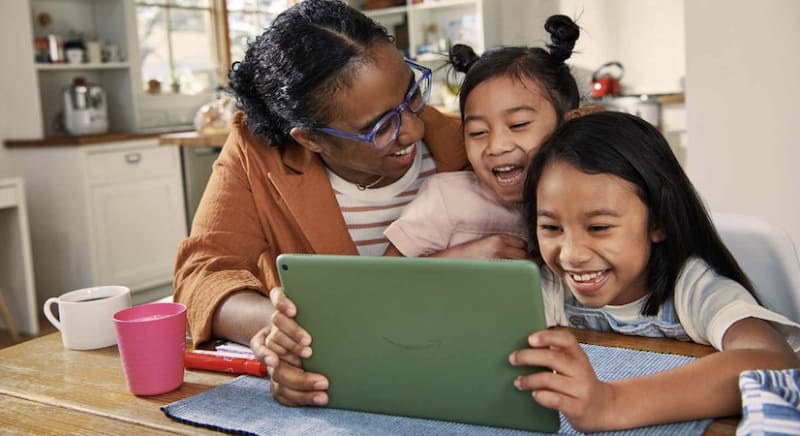KaubelはAmazonアソシエイト・プログラム、楽天アフィリエイト、バリューコマース アフィリエイトを始めとする各種アフィリエイトプログラムに参加しています。
本記事で紹介した商品を購入すると、売上の一部がKaubelに還元されることがあります。
おすすめの安い板タブ比較表
| 商品名 | リンク | 最安価格 | 描きやすさ | コスパの良さ | 機能性の高さ | 画像解像度の高さ | |
|---|---|---|---|---|---|---|---|
1 |
WacomWacom One by Wacom CTL-672/K0-C Mサイズ | 5,940 | 4.0/5.0 | 3.0/5.0 | 4.5/5.0 | 4.0/5.0 | |
2 |
HUIONHUION H430P | 2,999 | 3.5/5.0 | 5.0/5.0 | 3.5/5.0 | 2.5/5.0 | |
3 |
WacomWacom One by Wacom CTL-672/K0-C Mサイズ | 5,940 | 2.5/5.0 | 5.0/5.0 | 3.0/5.0 | 3.0/5.0 | |
4 |
RAYWOODRAYWOOD 筆や写楽 KUMADORI | 10,083 | 3.5/5.0 | 4.5/5.0 | 2.5/5.0 | 3.0/5.0 | |
5 |
XP-PenXP-Pen ペンタブレット Deco01 V2 | 3,483 | 2.5/5.0 | 4.5/5.0 | 3.0/5.0 | 2.5/5.0 | |
6 |
GAOMONGAOMON M10K PRO | 5,474 | 2.5/5.0 | 3.5/5.0 | 3.5/5.0 | 3.0/5.0 | |
7 |
UGEEUGEE ペンタブレット S640W | 4,559 | 3.0/5.0 | 3.5/5.0 | 3.0/5.0 | 3.0/5.0 | |
8 |
WacomWacom Intuos Medium ワイヤレス CTL-6100WL/K0 | 19,724 | 2.0/5.0 | 4.0/5.0 | 3.0/5.0 | 2.5/5.0 | |
9 |
XENCELABSXENCELABS ペンタブレット BPH1212W-A | 35,980 | 2.5/5.0 | 3.0/5.0 | 3.0/5.0 | 3.0/5.0 | |
10 |
HUIONHUION ペンタブレット HS64 | 3,415 | 2.0/5.0 | 4.0/5.0 | 2.5/5.0 | 3.0/5.0 |
おすすめの安い液タブ比較表
| 商品名 | リンク | 最安価格 | 描きやすさ | コスパの良さ | 機能性の高さ | 画像解像度の高さ | |
|---|---|---|---|---|---|---|---|
1 |
WacomWacom One 13 DTC133W0D | 37,800 | 4.5/5.0 | 3.5/5.0 | 4.5/5.0 | 4.0/5.0 | |
2 |
XP-PenXP-PEN Artist 15.6 Pro 15.6インチ | 44,828 | 4.5/5.0 | 3.0/5.0 | 4.0/5.0 | 4.5/5.0 | |
3 |
XP-PenXP-Pen Artist 22EPro | 49,980 | 4.0/5.0 | 2.5/5.0 | 4.0/5.0 | 4.5/5.0 | |
4 |
GAOMONGAOMON 液晶ペンタブレット PD1161 | 21,998 | 3.0/5.0 | 4.0/5.0 | 4.0/5.0 | 3.5/5.0 | |
5 |
ArtisulArtisul 液タブ Artisul SP1603 | 43,999 | 3.5/5.0 | 2.5/5.0 | 3.5/5.0 | 4.0/5.0 | |
6 |
UGEEUGEE 液タブ U1600 | 39,999 | 3.5/5.0 | 3.0/5.0 | 3.0/5.0 | 3.5/5.0 |
おすすめの安いiPad&Androidタブ比較表
| 商品名 | リンク | 最安価格 | 描きやすさ | コスパの良さ | 機能性の高さ | 画像解像度の高さ | |
|---|---|---|---|---|---|---|---|
1 |
XiaomiXiaomi Pad 6 タブレット | 49,800 | 3.5/5.0 | 2.5/5.0 | 3.5/5.0 | 4.0/5.0 | |
2 |
AppleApple iPad (Wi-Fi, 64GB) 10.2インチ シルバー | 49,800 | 3.0/5.0 | 2.5/5.0 | 4.5/5.0 | 3.0/5.0 | |
3 |
ASUSASUS Chromebook CX1102FKA-MK0037 | 44,800 | 3.0/5.0 | 2.5/5.0 | 3.0/5.0 | 3.0/5.0 |
安いお絵かきタブレットの相場
安いお絵かきタブレットは5万円以内が相場
安さ重視でお絵かきタブレットを選ぶ場合、5万円以内が相場となります。製品によっては十数万円と非常に高いですが、趣味でイラストを描くレベルであれば5万円以内のタブレットの性能で十分でしょう。
また、Androidタブレットは多くのメーカーから幅広い製品が出されているため選択肢が豊富です。iPadよりリーズナブルな傾向なのもポイント。
安いお絵かきタブレットの選び方
| タブレットの種類で選ぶ |
| 筆圧感知レベルが2048以上の製品を選ぶ |
| Wi-Fiモデルを選ぶ |
| サイズで選ぶ |
| メモリ4GB以上から選ぶ |
タブレットの種類で選ぶ
モニターを見ながら描く「板タブレット」

参照元: www.amazon.co.jp
略して「板タブ」とも呼ばれている板タブレットは、お絵かきタブレットの中で最もスタンダード。板タブレットには液晶がないので必ずPCが必要です。
接続したPCやモニター画面を見ながら、手元のタブレットを操作して描画します。手元に視線を向けられないので、アナログで描いてきた人は、慣れるまで少し時間がかかるでしょう。しかし、お絵かきタブレットの中では1番価格が安いので、取り入れやすくもあります。
画面に直接描ける「液晶タブレット」

参照元: www.amazon.co.jp
通称「液タブ」とも呼ばれている液晶タブレットは、板タブレットに液晶画面が組み込まれたタイプで、画面上にイラストが反映されます。専用のペンを使えば紙に描くのと同じような感覚で描画できるので、アナログの画材に慣れた人に向いています。
板タブレットと同様に単体での使用はできず、パソコンとの接続が必須です。また、画面の解像度が高いほどイラストの細部まで豊かに表示できますが、価格も高くなります。
1台で完結する「タブレットPC」
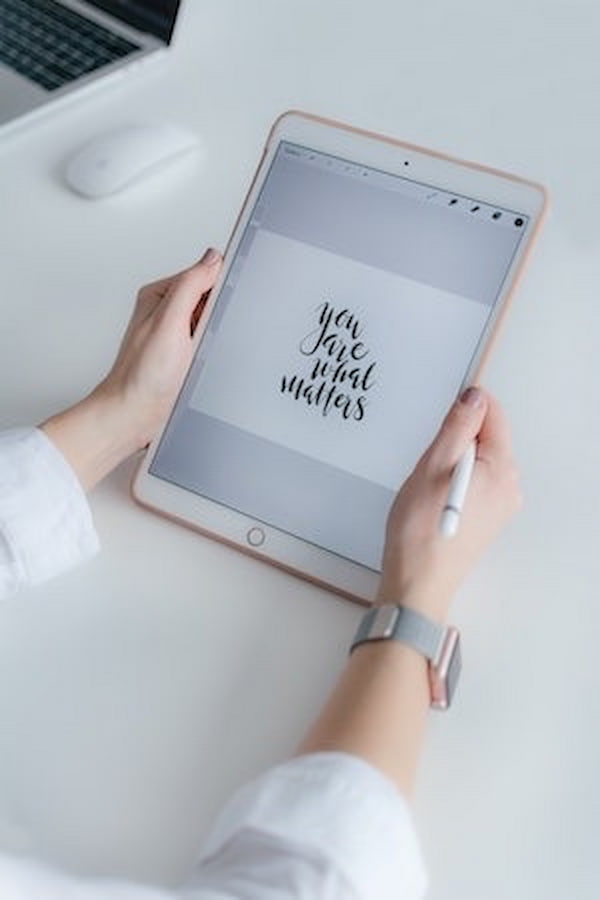
参照元: o-dan.net
タブレットPCは、液晶タブレットにOSが内蔵されているタイプのお絵かきタブレットです。ペンタブレットのようにパソコンとの接続が不要なので、タブレット1台で描画から保存まで完結できます。また、持ち運びも可能なので移動中に仕事をしたり、お出かけ先で子供に遊ばせたいときも役立ちます。
タブレットとして人気の高いiPadやAndroidのタブレットPCは、お絵かきソフトの取り扱いが少ないので、色々な種類のソフトを使いたい人はWindowsのタブレットPCがおすすめ。または、ペンタブレットならソフトはパソコンの機種に準ずるので選択肢が広がります。
筆圧感知レベルが2048以上の製品を選ぶ
筆圧感知レベルとは、ペンにかかった筆圧の強弱を感知する機能です。レベルは下から1024、2048、4096、8192と4つに分けられ、数値が高いほど紙に描いたときと同じように再現できる能力が高くなります。基本的には、2048レベル以上のモデルであれば問題ありません。
Wi-Fiモデルを選ぶ
タブレットPCの通信方法は、Wi-FiモデルとLTEモデルの2種類があります。Wi-Fiモデルは、文字通りWi-Fi環境下でしかネットで接続できませんが、LTEモデルならスマートフォンのように各携帯会社と契約の元、外でも自由にネットが使えます。
しかし、LTEモデルはWi-Fiモデルに比べて本体代が高く、毎月の固定通信費もかかってしまうので、イラストを描くだけであればWi-Fiモデルで十分です。外に持ち歩く際も、データの共有や調べ物をしなければ作業も問題なく行えます。
サイズで選ぶ
タブレットはモニターに合わせたサイズが最適

参照元: www.amazon.co.jp
パソコンのモニターとサイズの合っていない板タブを選んでしまうと、長さの感覚がつかみづらく調節も難しくなります。15インチ以下のモニターならSサイズ、15~24インチならMサイズ、25インチ以上ならLサイズのペンタブレットを選びましょう。
持ち運ぶなら10インチのタブレット

参照元: www.amazon.co.jp
携帯性と作業性が両立する、バランスの良いサイズなら10インチがおすすめです。7〜8インチのタブレットでは小さすぎて細かな描画がしづらく、逆に13インチ以上だと持ち歩く際に重くなってしまいます。また、10インチのタブレットが1番主流なので、値段もスペックも幅広く選べますよ。
プロのクオリティなら12インチ以上のタブレット

参照元: www.amazon.co.jp
プロのクオリティを目指すなら、ペンタブでもタブレットPCでも12インチ以上がおすすめ。大きくて描きやすいのはもちろんですが、ハイスペックな商品も多いので、細部にもこだわりたい、操作性が高い商品が良い、という人は12インチ以上を選びましょう。しかし、サイズが大きくなればなるほど値段も高くなるので、予算に余裕がある人向けです。
メモリ4GB以上から選ぶ
メモリ容量はPCの反応速度に大きな影響を与える大切な要素で、最低4GBあればイラストソフト「CLIP STUDIO PAINT」を動かせます。仕事として本格的に絵を描く方は、16GBを確保しておくと安心です。
ストレージ容量は最低でも128GB以上欲しいですが、容量が大きくなればなるほど値段が上がります。予算やイラストを描く頻度などを考慮し、64GBや128GB、256GBから選択しましょう。
安いお絵かきタブレットのおすすめメーカー2選
Wacom

参照元: www.wacom.com
世界シェア8割を占める実力派メーカー
Wacom(ワコム)は、パソコン周辺機器やCAD関連の製品を製造している日本企業です。液タブや板タブ、スタイラスペンも有名で、高いシェア率を誇ります。特に液タブは高性能で、多彩な機能を搭載しているため大人気です。
初心者からプロまで幅広い層に愛用され、製品のラインナップも豊富。価格は高めですが、全て日本語対応なので安心です。
XP-PEN

参照元: www.xp-pen.jp
安価で初心者にもおすすめな高性能メーカー
XP-PENは、ペンタブやスタイラスペンなどを取り扱っている国内メーカーです。コスパが良く、高品質なので初心者からペンタブ上級者まで、経験や技量を問わず幅広く愛用されています。初めてペンタブを買う人におすすめしたいメーカーです。
安いお絵かきタブレットのおすすめ人気ランキング|板タブ
1WacomWacom One by Wacom CTL-672/K0-C Mサイズ
 |
5,940 |
| ★★★☆☆3.9 |
| 描きやすさ 4.0コスパの良さ 3.0機能性の高さ 4.5画像解像度の高さ 4.0 |
アナログ絵をデジタル化するペーパーモード搭載
紙に描いたイラストをワンタッチでデジタルファイルとして記録し、好きなソフトウェアで仕上げたり編集共有できる機能が搭載された板タブレットです。外出先では紙に描き、自宅に帰ってから色付けができるのが便利。パソコンに接続すれば好きなアプリで直接制作でき、スタイルに合わせてペンやオーバーレイシートを使い分けられます。
本体以外にも、ペンや替芯、ペンスタンド、ペーパークリップなども付属されているのでパソコンを持っている人であればすぐに絵を描き始められます。しかし、ペーパーモードが付いているのはMサイズとLサイズのみなので、Sサイズを購入したい人は機能が使えません。
2HUIONHUION H430P
 |
2,999 |
| ★★★☆☆3.6 |
| 描きやすさ 3.5コスパの良さ 5.0機能性の高さ 3.5画像解像度の高さ 2.5 |
コスパ最強レベル!高性能な初心者向け板タブ
5,000円以下で買えるコスパ最強な板タブレットです。さらに、筆圧4096レベルのスタイラスペンも付属なので、安くて手軽に使えるペンタブを探している人にはうってつけです。
Android6.0以上でOTGが対応できるスマホや、Windows7.0以上、MacOS10.12以上と接続して使えますが、iPhoneは非対応なのでiPhoneユーザーはパソコンとの接続のみです。
3WacomWacom One by Wacom CTL-672/K0-C Mサイズ
 |
5,940 |
| ★★★☆☆3.4 |
| 描きやすさ 2.5コスパの良さ 5.0機能性の高さ 3.0画像解像度の高さ 3.0 |
簡単接続の初心者おすすめモデル
アプリケーションソフトをダウンロードし、パソコンに接続するだけで簡単に使える板タブレットです。価格も安く、1万円を切るのでお絵かきタブレット初心者で費用をなるべく抑えたい人におすすめ。サイズはSとMの2種類なので、大画面で描画したい人には物足りなさを感じるでしょう。
4RAYWOODRAYWOOD 筆や写楽 KUMADORI
 |
10,083 |
| ★★★☆☆3.4 |
| 描きやすさ 3.5コスパの良さ 4.5機能性の高さ 2.5画像解像度の高さ 3.0 |
安いのにハイスペックなスターターキット
タブレット本体に、タッチペンと替え芯、ペンスタンド、USBケーブル、Android端末接続用OTGアダプタ付きで、1万円を切るコスパ最強の板タブレットです。お絵かきタブレット初心者の人にはぜひおすすめしたい1台と言えます。しかし、画面サイズは10×6.25インチの1種類だけなので、大きい画面の板タブが欲しい人にはおすすめできません。
5XP-PenXP-Pen ペンタブレット Deco01 V2
    |
3,483 |
| ★★★☆☆3.1 |
| 描きやすさ 2.5コスパの良さ 4.5機能性の高さ 3.0画像解像度の高さ 2.5 |
Android6.0以降のスマホと接続可能
対応している描画ソフトをインストールすれば、Android6.0以降のスマホとも接続できる板タブレットです。イラストを描くのはもちろん、コンパクトなのでリモート授業や会議中のメモとしても活躍します。一方で、細かな描写や大きいイラストを描きたい人には、作業のしづらいサイズ感なので大画面の商品のほうがより快適に使えるでしょう。
6GAOMONGAOMON M10K PRO
    |
5,474 |
| ★★★☆☆3.1 |
| 描きやすさ 2.5コスパの良さ 3.5機能性の高さ 3.5画像解像度の高さ 3.0 |
機能性の高いペンタブレット
GAOMON M10K PROは8192レベルのバッテリー不要のペンが付属しています。このペンには交換用の8つのペン先も付属しており、傾き検知機能も搭載。10個のショートカットキーと、その中央にダイアルがついており、機能性の高さも魅力です。
7UGEEUGEE ペンタブレット S640W
    |
4,559 |
| ★★★☆☆3.1 |
| 描きやすさ 3.0コスパの良さ 3.5機能性の高さ 3.0画像解像度の高さ 3.0 |
人間工学に基づいたデザイン
UGEE ペンタブレット S640Wは人間工学に基づいた快適な斜面で設計されており、使用時の疲労を軽減することが可能。付属のペンは8192レベルの筆圧感度と少ない遅延、60度の傾き検知機能を持ちます。接続は付属のUSBレシーバーで、PCとAndroidに接続できます。
8WacomWacom Intuos Medium ワイヤレス CTL-6100WL/K0
 |
19,724 |
| ★★☆☆☆2.9 |
| 描きやすさ 2.0コスパの良さ 4.0機能性の高さ 3.0画像解像度の高さ 2.5 |
ワイヤレスでパソコンと接続できる板タブレット
本体にBluetoothが内蔵されているので、ワイヤレスでパソコンとの接続が可能。作業スペースをスッキリと整えられます。また、付属のWacom Pen 4Kは、従来モデルと比べて筆圧感知レベルが2倍の4096へと改良され、より繊細な描画を再現できるようになりました。
Windows、MacOSに次いで、Chromebookにも対応したため、さまざまなパソコンで使えます。板タブの中では比較的高めなので、予算に余裕があって板タブ派の人にはおすすめです。
9XENCELABSXENCELABS ペンタブレット BPH1212W-A
    |
35,980 |
| ★★☆☆☆2.9 |
| 描きやすさ 2.5コスパの良さ 3.0機能性の高さ 3.0画像解像度の高さ 3.0 |
標準で2種類の3Dペンを搭載
XENCELABS ペンタブレット BPH1212W-Aは標準で、太めの3ボタンペンとスリムペンの2種類のペンが付属します。タブレット上部にはカスタマイズ可能な3つのボタンがあり、タブレットやペンの設定、切り替え表示などに素早くアクセスが可能。専用ドングルによるワイヤレス接続と、USBケーブルによる有線接続の使い分けができるのも嬉しいポイントです。
10HUIONHUION ペンタブレット HS64
    |
3,415 |
| ★★☆☆☆2.9 |
| 描きやすさ 2.0コスパの良さ 4.0機能性の高さ 2.5画像解像度の高さ 3.0 |
持ち運びしやすい薄くて軽量モデル
HUION ペンタブレット HS64はわずか8mmの薄さと耐久性を兼ね備えたペンタブレットです。ショートカットキーは4つ付いており、キーの組み合わせやブラシの切り替え、画面の切り替えなどを設定できます。重量も258gと軽いので持ち運びやすい設計です。
安いお絵かきタブレットのおすすめ人気ランキング|液タブ
1WacomWacom One 13 DTC133W0D
 |
37,800 |
| ★★★★☆4.1 |
| 描きやすさ 4.5コスパの良さ 3.5機能性の高さ 4.5画像解像度の高さ 4.0 |
紙とペンのように使える初心者向け液タブ
A4サイズに近い13.3インチの画面サイズなので、アナログからデジタルに移行したい人にも馴染みやすい大きさの液晶タブレットです。描き心地もつるつるしておらず、紙に描くような質感なので、初心者の人も違和感なく使えます。
WindowsやMacOS、Android端末、Chromebookに対応しているので、多数のお絵かきソフトにも対応。傾き検知機能が正確なので、定規を使ってもズレにくいです。
2XP-PenXP-PEN Artist 15.6 Pro 15.6インチ
 |
44,828 |
| ★★★★☆4.0 |
| 描きやすさ 4.5コスパの良さ 3.0機能性の高さ 4.0画像解像度の高さ 4.5 |
視差を最小限に抑えたプロユースの液タブ
ディスプレイにフルラミネート技術を採用し、視差を最小限に抑えた液晶タブレットです。15.6インチと大きすぎず小さすぎない画面サイズは、使い勝手が良くプロからも愛用されています。筆圧8192レベルの、バッテリー不要なスタイラスペンや、手首の疲れを軽減するスタンドも付属されているので、デジタルイラストを始めたい初心者にもおすすめ。持ち運びは難しいので、自宅での作業がメインの人向けです。
3XP-PenXP-Pen Artist 22EPro
 |
49,980 |
| ★★★☆☆3.8 |
| 描きやすさ 4.0コスパの良さ 2.5機能性の高さ 4.0画像解像度の高さ 4.5 |
22インチの大画面なのに5万円以下の高コスパ
漫画、アニメーション、デッサン、デザインの作業を直接画面で行える液晶タブレットです。22インチの大きな液晶画面は見やすく、作業もしやすい上に、5万円を切る高コスパも魅力。WindowsとMacOSに対応しているので、主要なお絵かきソフトも快適に動かせます。使用する際にはパソコンやモニターが別途必要ですが、液タブの大きさより小さいパソコンでは操作がしづらいので、PC環境を確認して選びましょう。
4GAOMONGAOMON 液晶ペンタブレット PD1161
 |
21,998 |
| ★★★☆☆3.6 |
| 描きやすさ 3.0コスパの良さ 4.0機能性の高さ 4.0画像解像度の高さ 3.5 |
筆圧感知レベル8192のスタイラスペン付属
2万円以下とリーズナブルな価格でありながら、筆圧8192レベルで傾き検知にも対応したスタイラスペンが付属された液晶タブレットです。紙に書く感覚に限りなく近い使い心地なので、アナログからデジタルに移行したい人のエントリーモデルとしておすすめ。
また、自分好みに設定できるショートカットキーが8つ付いているので、作業効率もアップします。スタイラスペンやペンスタンドなどは同梱されていますが、スタンドは付属ではないので、別途用意が必要です。
5ArtisulArtisul 液タブ Artisul SP1603
 |
43,999 |
| ★★★☆☆3.4 |
| 描きやすさ 3.5コスパの良さ 2.5機能性の高さ 3.5画像解像度の高さ 4.0 |
SF感溢れるデザインが特徴
Artisul 液タブ Artisul SP1603は使いやすさと唯一無二のデザインを追求したArtisulの自信作。SF感をテーマにした14個のファンクションキーと、物理式ホイールを搭載。ディスプレイはフルラミネーションディスプレイになっており、ガラスによる視差がほとんどないため、ストレスなくイラストを描くことができます。
6UGEEUGEE 液タブ U1600
    |
39,999 |
| ★★★☆☆3.3 |
| 描きやすさ 3.5コスパの良さ 3.0機能性の高さ 3.0画像解像度の高さ 3.5 |
機能のそろったコスパ液タブ
UGEE 液タブ U1600は16インチのクリアなIPSディスプレイの液晶タブレット。視野角設計は178°で横からみても鮮明に表示されます。スクリーンはフルフィットスクリーンとなっており、ペンとカーソルとの視差を低減。フィルムにはアンチグレアを採用し、明るい光の下でもイラストを描くことができます。
安いお絵かきタブレットのおすすめ人気ランキング|iPad&Androidタブ
1XiaomiXiaomi Pad 6 タブレット
        |
49,800 |
| ★★★☆☆3.4 |
| 描きやすさ 3.5コスパの良さ 2.5機能性の高さ 3.5画像解像度の高さ 4.0 |
中国メーカーの高コスパタブレット
Xiaomi Pad 6 タブレットは、中国北京に本社を置く家電メーカーのタブレット。309ppiの高精細ディスプレイでより美しくイラストを描くことが可能。プロセッサにはSnapdragonの870を搭載し、大容量のデータや高い負荷のかかる作業も簡単に扱えます。
2AppleApple iPad (Wi-Fi, 64GB) 10.2インチ シルバー
    |
49,800 |
| ★★★☆☆3.3 |
| 描きやすさ 3.0コスパの良さ 2.5機能性の高さ 4.5画像解像度の高さ 3.0 |
iPadシリーズでは安くて高性能なモデル
iPadとApple Pencil揃えても5万円台と、同シリーズと比べても安いiPad 第9世代。10.2インチのRetinaディスプレイを搭載しているので、細かな描写も色鮮やかに反映されます。画面サイズは小さめですが、タッチパネルの操作で拡大や縮小も自在にコントロール。持ち運びにも便利なので、iPadでイラストを描いてみたい人におすすめの1台です。
3ASUSASUS Chromebook CX1102FKA-MK0037
    |
44,800 |
| ★★☆☆☆2.9 |
| 描きやすさ 3.0コスパの良さ 2.5機能性の高さ 3.0画像解像度の高さ 3.0 |
ノートPCにもお絵描きタブレットにも
ASUS Chromebook CX1102FKA-MK0037はフリップ型ノートPCとなっており、キーボードとモニターの背面をくっつけることで、タブレットとして使用することが可能。モニター部分はタッチ対応の見やすい11.6インチになっており、イラストも問題なく描けます。イラストを描くだけでなく、他の用途でもタブレットを使いたい方におすすめのモデルです。
まとめ
安いお絵かきタブレットランキングをご紹介しましたが、お気に入りは見つかりましたでしょうか?コスパやサイズ感はもちろん、描きやすさや再現性の高さもイラストを描く上では大切なポイントだと思います。自分に合ったお絵かきタブレットと出会い、素敵な作品をたくさん生み出してください。
カウベルでは、おすすめなイラスト向けiPadスタンドも紹介しています。iPadでイラストを描いている方でスタンド探している場合は参考にしてください!
本記事は販売元公式サイト、Amazon、楽天市場など販売店の売れ筋、口コミ、アンケート、価格情報、検証情報を参考とし、Kaubelが独自に順位付けを行っています。
本記事の内容やランキング順位はメーカーからの商品提供、広告出稿の有無に影響を受けることはありません。意図的なランキング操作を目的とした交渉は固くお断りしております。
本記事内の商品は各ECサイトが提供するAPIを使用し価格やリンクを自動生成しております。取得後に価格変動があった場合等、本記事と情報とは異なることがありますため、最新の商品価格・詳細情報については、販売店やメーカーをご確認ください。